Πολλοί πιστεύουν ότι για να χρησιμοποιήσουν το Google Maps (Χάρτες Google) θα πρέπει να είναι συνδεδεμένοι σε κάποιο δίκτυο online. Υπάρχει όμως η δυνατότητα να χρησιμοποιείτε τους Χάρτες της Google εκτός σύνδεσης, κάτι που είναι ιδανικό αν βρεθείτε σε θέση να χρειάζεστε να ακολουθήσετε μια διαδρομή ή να καταλάβετε πού ακριβώς βρίσκεστε όταν δεν έχετε κάποιο σήμα Wi-Fi ή 4G ή όταν απλά δεν θέλετε να καταναλώσετε τα δεδομένα που έχετε αγοράσει. Πολλοί άνθρωποι χρησιμοποιούν το Google Maps καθημερινά και μερικοί μάλιστα βασίζονται εντελώς σε αυτό για την πλοήγησή τους. Εάν έχετε ταξιδέψει ποτέ σε μια πόλη για πρώτη φορά όπου θα πρέπει να βρείτε τη διαδρομή που χρειάζεστε, θα εκτιμήσετε πόσο χρήσιμο είναι να έχετε διαθέσιμους τους χάρτες ανά πάσα στιγμή. Δείτε πώς μπορείτε να χρησιμοποιήσετε τους Χάρτες της Google εκτός σύνδεσης.
Πώς να χρησιμοποιήσετε το Google Maps εκτός σύνδεσης
Βασική προϋπόθεση για τη χρήση του Google Maps εκτός σύνδεσης είναι ότι πρώτα θα πρέπει να έχετε ήδη μπει σε αυτούς online, προκειμένου πρώτα να κατεβάσετε και να αποθηκεύσετε τα απαιτούμενα δεδομένα. Θα πρέπει να κάνετε κάποια προετοιμασία στο σπίτι, ή στο ξενοδοχείο εάν ταξιδεύετε για να μπορέσετε να βγείτε στο δρόμο και να χρησιμοποιήσετε τους χάρτες σας χωρίς σύνδεση δικτύου. Έχοντας αυτά κατά νου:
- Ανοίξτε τους Χάρτες Google (ενώ είστε συνδεδεμένοι στο διαδίκτυο) και αναζητήστε την τοποθεσία που επιθυμείτε. Μπορείτε είτε να χρησιμοποιήσετε την τρέχουσα τοποθεσία σας για να αποθηκεύσετε την περιοχή γύρω από το σημείο όπου βρίσκεστε είτε να αναζητήσετε μια περιοχή στην οποία θα ταξιδέψετε.
- Αφού βρείτε τη τοποθεσία / περιοχή που θέλετε να αποθηκεύσετε για χρήση εκτός σύνδεσης, ο ευκολότερος τρόπος λήψης είναι να μεταβείτε στο μενού επιλογών πατώντας το εικονίδιο με τις τρεις οριζόντιες γραμμές (χάμπουργκερ) και μετά να πατήσετε «Χάρτες εκτός σύνδεσης» (Offline maps).

- Στη συνέχεια, πατήστε «Επιλέξτε τον δικό σας χάρτη» στο επάνω μέρος της οθόνης και θα δείτε ένα μήνυμα που λέει «Λήψη χάρτη αυτής της περιοχής;»
- Σύρετε το χάρτη μέσα στο μπλε τετράγωνο πλαίσιο, μέχρι να περιληφθεί η περιοχή που θέλετε να αποθηκεύσετε. Πιέστε για μεγέθυνση (βάζοντας δύο δάχτυλα στην οθόνη και φέρνοντάς τα μαζί) για να χωρέσει όλη η περιοχή που θέλετε. Μετακινήστε τα δάχτυλά σας με τον αντίθετο τρόπο για να σμικρύνετε και να καλύψετε μια μικρότερη περιοχή.
- Θα παρατηρήσετε ότι το μέγεθος του αρχείου θα ενημερωθεί αυτόματα στο κάτω μέρος της οθόνης σας. Όσο μεγαλύτερη είναι η περιοχή που θέλετε να αποθηκεύσετε, τόσο μεγαλύτερο είναι το μέγεθος του αρχείου.
- Μόλις είστε ευχαριστημένοι με την περιοχή του χάρτη, πατήστε Λήψη.
- Μπορείτε επίσης να πλοηγηθείτε στην περιοχή λήψης βάζοντας μια καρφίτσα ή αναζητώντας ένα σημείο ενδιαφέροντος (σαν να ψάχνατε εικόνες ή την ακριβή διεύθυνση) και κάνοντας κλικ στο στοιχείο λήψης στη δεξιά πλευρά.

- Μόλις κατεβάσετε το χάρτη στη συσκευή σας, μπορείτε να έχετε πρόσβαση σε αυτόν πατώντας το εικονίδιο μενού στην επάνω αριστερή γωνία της κύριας σελίδας του Google Maps και πατώντας «Χάρτες εκτός σύνδεσης».
- Δεν θα σας ζητηθεί να ονομάσετε το χάρτη που κατεβάσατε, αλλά μπορείτε να το κάνετε αργότερα μέσω της επιλογής χάρτες εκτός σύνδεσης, ανοίγοντας τον εν λόγω χάρτη και πατώντας στο μολύβι που βρίσκεται πάνω δεξιά.
- Θα δείτε επίσης τις ημερομηνίες λήξης και το μέγεθος αρχείου όλων των χαρτών που έχετε κατεβάσει. Οι χάρτες λήγουν μετά από 30 ημέρες εκτός εάν τους ενημερώσετε.
- Μπορείτε επίσης να διαγράψετε τους αποθηκευμένους χάρτες από αυτήν την οθόνη κάνοντας κλικ στις τρεις τελείες για να ανοίξετε τον πίνακα επιλογών, όπου μπορείτε να πατήσετε «Διαγραφή».

- Αν δεν θέλετε να χάσετε τους χάρτες που έχετε κατεβάσει, μπορείτε να τους ρυθμίσετε ώστε να ενημερώνονται αυτόματα πριν λήξουν.
- Πατήστε το οδοντωτό εικονίδιο ρυθμίσεων στην επάνω δεξιά γωνία και βεβαιωθείτε ότι είναι ενεργοποιημένη η πρώτη επιλογή, η οποία ενημερώνει αυτόματα τους χάρτες εκτός σύνδεσης.
- Μπορείτε επίσης να επιλέξετε αν θέλετε οι χάρτες σας να ενημερώνονται μόνο μέσω Wi-Fi ή μέσω και Wi-Fi και δικτύου κινητής τηλεφωνίας σας.
Περιορισμοί των Χαρτών εκτός σύνδεσης και άλλες επιλογές
Αφού έχετε κατεβάσει έναν χάρτη, θα μπορείτε να πλοηγηθείτε σε αυτήν την περιοχή με τον ίδιο τρόπο που θα το κάνατε εάν είχατε συνδεθεί μεσω 4G ή Wi-Fi. Ωστόσο, υπάρχουν ορισμένοι περιορισμοί στη λειτουργικότητα των χαρτών εκτός σύνδεσης, κυρίως όσον αφορά το μέγεθος της περιοχής που αναζητάτε. Δεν μπορείτε να κατεβάσετε έναν χάρτη, για παράδειγμα, ολόκληρης της Ελλάδος. Το μπλε πλαίσιο στο οποίο βάζετε την περιοχή που θέλετε έχει περιορισμένο μέγεθος και δεν είναι δυνατό να κατεβάσετε κάτι που απαιτεί περισσότερο από περίπου 1,5 GB χώρο αποθήκευσης. Δεν θα έχετε επίσης τις οδηγίες για περπάτημα, τις πληροφορίες ζωντανής κυκλοφορίας και τις αλλαγές δρομολογίων για πράγματα όπως η αποφυγή διοδίων, αν χρησιμοποιείτε τους Χάρτες Google εκτός σύνδεσης.
Οι λήψεις των Χαρτών Google απαιτούν αρκετό αποθηκευτικό χώρο για να φιλοξενήσουν τις λεπτομερείς πληροφορίες που παρέχουν, επομένως συνιστούμε να συνδεθείτε σε δίκτυο Wi-Fi για να κατεβάσετε τους χάρτες που χρειάζεστε. Προσέξτε το αυτό επίσης, κατά την επιλογή του τρόπου με τον οποίο θέλετε να ενημερώνονται οι Χάρτες εκτός σύνδεσης αν δεν θέλετε να λήξουν. Μια σύνδεση Wi-Fi δεν είναι δύσκολο να βρεθεί αυτές τις μέρες, γι ‘αυτό σας προτείνουμε να περιορίσετε τις αυτόματες ενημερώσεις μόνο σε αυτά τα δίκτυα.

Μπορείτε επίσης να χρησιμοποιήσετε τους χάρτες εκτός σύνδεσης διατηρώντας ταυτόχρονα τα δεδομένα κινητής τηλεφωνίας σας ενεργά για άλλες εφαρμογές. Ανοίξτε το μενού Χάρτες Google και ενεργοποιήστε μόνο λειτουργία Wi-Fi. Θα εξακολουθείτε να μπορείτε να χρησιμοποιείτε τους χάρτες εκτός σύνδεσης και θα εξοικονομείτε τόσο τα δεδομένα κινητής τηλεφωνίας όσο και την ενέργεια της μπαταρίας με αυτόν τον τρόπο



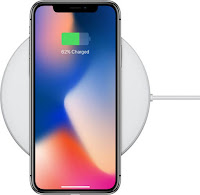

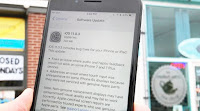




0 σχόλια:
Δημοσίευση σχολίου